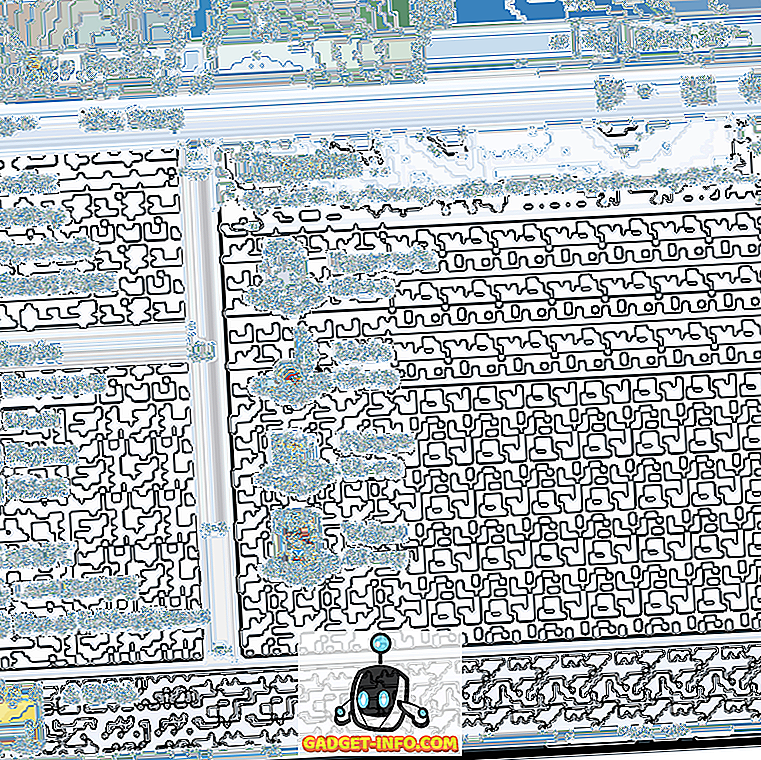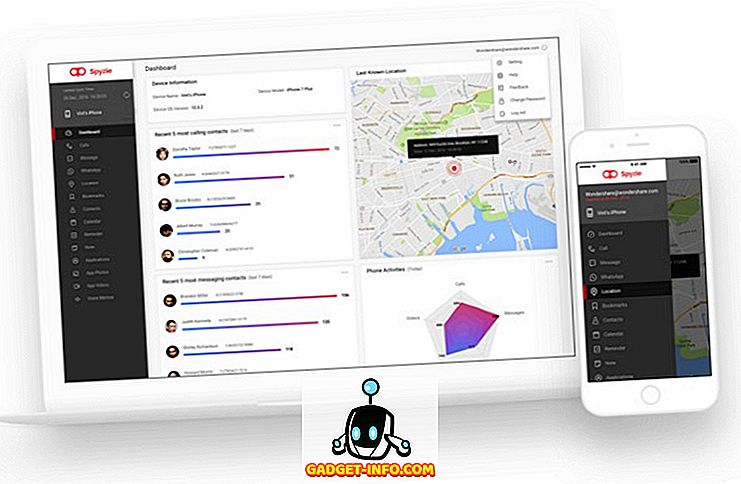Bir yıldan fazla bir süredir Mac'imde sanal bir makinede Office 2013 kullanıyorum, ancak Word'ü açmaya çalıştığım aniden geçen gün birden fazla hata mesajı aldım:
Bu ürün için lisans doğrulanamıyor
Hmmm, elbette bir lisansım var! Ürün anahtarı geçerliydi ve ilk kurduğumda Internet üzerinden para cezası etkinleştirildi, bu yüzden neden bu hatayı aldığımdan tam olarak emin değildim. Her neyse, birkaç olası çözümle uğraştıktan sonra, şimdi hata mesajı çıkmadan çalışıyor. Bu yazıda, sorunu çözmeye çalıştığım çeşitli adımları sıralayacağım ve umarım sizin için işe yarar.
Not: Office 2010, 2013 veya 2016'yı kullanırken bu mesajı alabilirsiniz. Aşağıdaki düzeltmeler, yüklediğiniz Office sürümleriyle uyumlu olmalıdır.
Yöntem 1 - Zamanı Değiştirin ve Yeniden Etkinleştirin
Bir öneri, sistem saatini orijinal Office kurulum tarihine geri ayarlamak, daha sonra ürün anahtarını tekrar girmek, ürünü etkinleştirmek ve saati geçerli tarihe döndürmek oldu. Böylece, bilgisayarınızdaki saati değiştirdikten sonra, kontrol paneline - Programlar ve Özellikler'e giderek ürün anahtarını girebilirsiniz.

Şimdi Microsoft Office'e tıklayın ve Değiştir düğmesine tıklayın.

Şimdi, " Ürün Anahtarını Girin " yanındaki radyo düğmesini kontrol edin ve İleri düğmesine tıklayın.

Şimdi devam edin ve genellikle ambalajın üzerinde bulunan ve kutuya yazdığınız Office için ürün anahtarınızı bulun.

Tamamladıktan sonra, herhangi bir programı Office'te başlatabilir ve aktivasyonu yapabilirsiniz. Bu noktada, başarılı bir şekilde etkinleştirilirse, saati geçerli tarih ve saate geri değiştirebilirsiniz. Yeniden başlattıktan sonra bile aktif kalmalıdır. Eğer değilse, okumaya devam edin!
Yöntem 2- Sistem Geri Yükleme
Office iyi çalışıyorsa ve aniden bu sorunu yaşamaya başladıysa, her zaman bir sistem geri yüklemesini deneyebilirsiniz. Başlat'a tıklayarak ve sistem geri yüklemeyi yazarak sistem geri yüklemesine erişebilirsiniz. Ayrıca burada nasıl kullanılacağı hakkında daha fazla bilgi edinebilirsiniz:
//www.online-tech-tips.com/windows-vista/enable-disable-system-restore-vista/
Bilgisayarı, Office'in herhangi bir sorun olmadan çalıştığını bildiğiniz bir zamana geri yüklemeyi deneyin.

Yöntem 3 - Office Yazılım Koruma Platformu
Office 2010 kullanıyorsanız, Office 2010 SP1, bazen Office'i yeniden etkinleştirmenizi gerektiren Office Yazılım Koruma Platformu adlı yeni bir hizmet ekledi. Aşağıdaki adımları izleyerek düzeltebilirsiniz (ofisi kaldırmanızı veya yeniden yüklemenizi gerektirmez):
1. Arama kutusuna services.msc yazın ve Office Yazılım Koruma Platformu adlı hizmeti durdurun.

2. Şimdi C: \ ProgramData \ Microsoft \ OfficeSoftwareProtectionPlatform seçeneğine gidin ve tokens.dat dosyasını tokens.old olarak yeniden adlandırın.

ProgramData klasörünü görmek için Explorer’ı açmanız ve Organize Et düğmesini tıklamanız ve Klasör ve Arama seçeneklerine tıklamanız gerektiğini unutmayın.

Görünüm sekmesine tıklayın ve ardından Gizli dosya ve klasörleri göster radyo düğmesini tıkladığınızdan emin olun.

3. Şimdi C: \ ProgramData \ Microsoft \ OfficeSoftwareProtectionPlatform \ Cache öğesine gidin ve cache.dat dosyasını cache.old olarak yeniden adlandırın.
4. Şimdi bilgisayarı yeniden başlatın ve herhangi bir Office programını açın. Ürün anahtarınızı tekrar yazmanız ve ardından yeniden başlatmanız istenir. Yine herhangi bir Office programını açın ve anahtarı bir kez daha yazmanız gerekebilir. Daha sonra çevrimiçi olarak aktif olmanızı isteyecek ve gitmeniz iyi olacak.
Yöntem 4 - Kaldır ve Yeniden Yükle
Bu noktada, hala sorun yaşıyorsanız, tam bir kaldırma işlemi yapmanız ve yeniden yüklemeniz ve ardından Office'i yeniden etkinleştirmeniz gerekebilir. Ancak, bunu yapmak istediğiniz şekilde Microsoft FixIT aracını kullanarak düzgün bir şekilde kaldırarak. Yüklediğinize karşılık gelen sürümü indirdiğinizden emin olun.
//support.office.com/en-us/article/Uninstall-Office-from-a-PC-9dd49b83-264a-477a-8fcc-2fdf5dbf61d8
Denetim Masası'nı kullanarak kaldırabilirsiniz, ancak tüm dosyaları gerçekten temizlediği için FixIT aracını kullanmanızı tavsiye ederim. Kaldırma işleminden sonra kalan kayıt defteri girdilerini silmek için CCleaner gibi bir şey kullanmak da iyi bir fikirdir. Bu noktada, devam edin ve orijinal CD / DVD'yi kullanarak Office'i yeniden yüklemeyi deneyin ve ardından ürünü etkinleştirin.
Umarım, yukarıdaki yöntemlerden biri sorununuzu çözdü! Değilse, kurulumunuzun ayrıntılarını içeren bir yorum yazın ve size yardımcı olmaya çalışacağız! Keyfini çıkarın!